⇣ Содержание

|
Опрос
|
реклама
Самое интересное в новостях
Обзор технологии NVIDIA G-Sync и монитора ASUS ROG SWIFT PG278Q
Герой нашего обзора, ASUS ROG SWIFT PG278Q, — один из первых мониторов, в которых реализована новая технология G-Sync, созданная компанией NVIDIA. Кроме того, это первый и пока единственный монитор c разрешением WQHD (2560х1440), поддерживающий частоту обновления 144 Гц, а следовательно, способный выводить стереоскопическое изображение при помощи затворных очков. ⇡#G-Sync: зачем это нужноГлавное, что нас интересует в ASUS PG278Q, — это, конечно же, G-Sync. Но перед тем как приступить к ее описанию, вспомним, какие именно задачи данная технология должна решать и какие средства для этого уже появились ранее. Если вкратце, то у мониторов есть две проблемы, которые каждый легко может заметить в 3D-играх. Во-первых, это разрывы кадра, выглядящие как сдвиг части изображения по горизонтали. Во-вторых, «фризы» — кратковременные провалы частоты смены кадров, которые практически неизбежно возникают при включении вертикальной синхронизации — технологии, устраняющей разрывы. Таким образом, в зависимости от того, готовы ли мы пользоваться V-Sync, мы сталкиваемся либо с одной, либо с другой проблемой, но, чтобы устранить их одновременно, нужно совершенно новое решение. Это и есть G-Sync. Читателям, которые не удовлетворились столь поверхностным описанием, предлагаем разобраться в вопросе более подробно. Благо здесь все довольно просто. Начнем с пресловутых разрывов. Несмотря на то, сколь четко выглядит разрыв, существует он только на экране монитора — в памяти видеокарты кадры целые. Дело в том, что графические адаптеры с довольно давних времен используют два кадровых буфера — адресных пространства, в которых формируется изображение. В то время как монитор получает содержимое одного буфера (называемого front buffer), видеоадаптер создает следующий кадр во втором буфере (back buffer). Когда кадр готов, буферы меняются местами таким образом, что бывший back buffer становится front buffer — и наоборот. Без вертикальной синхронизации буферы меняются местами сразу после того, как финализируется новый кадр, а это может занять совершенно различное время в зависимости от того, насколько сложна вычислительная задача. В то же время монитор обновляет изображение с регулярным периодом (типичное значение для ЖК-панелей — 50/60 Гц), да вдобавок обновление происходит не мгновенно, потому что содержимое нового кадра выводится на экран строка за строкой — сверху вниз. Поскольку без V-Sync частота смены кадров в графическом адаптере не привязана к циклу обновления монитора, буферы могут поменяться местами в процессе очередного обновления, и, если содержимое кадров, которые в них находятся, различается, возникает видимый невооруженным глазом разрыв. Или даже множественные разрывы — если производительность настолько велика, что буферы успели поменяться несколько раз в течение одного цикла обновления. Вертикальная синхронизация, как следует из названия, синхронизирует смену кадровых буферов с циклом обновления экрана. Видеоадаптер по-прежнему занимается подготовкой очередного кадра в back buffer в то время, когда монитор считывает и выводит на экран содержимое предыдущего кадра из front buffer, но перемена произойдет только перед началом следующего цикла обновления — получается, что видеокарта ждет, пока монитор будет готов. Таким образом V-Sync полностью устраняет одну проблему — разрывы, но вызывает новую — «фризы». Пока система обладает достаточной производительностью, чтобы время подготовки кадра в back buffer не превышало период обновления экрана, у нас все хорошо. Но если следующий кадр задерживается к моменту нового цикла обновления, смены буферов не происходит — и на экран повторно выводится старый кадр. В динамике это воспринимается как кратковременное застревание картинки — «фриз». И хотя средняя частота смены кадров может быть очень высокой, для появления «фриза» достаточно, чтобы отдельно взятый кадр хоть немного запоздал — время его подготовки к выводу на экран удвоится. Частота обновления 120 Гц и более компенсирует эту проблему (равно как и разрывы в некоторой степени). Кадры, запаздывающие к циклу обновления при частоте 60 Гц, получают 17 мс задержки, а при частоте 120 или 144 Гц минимальный штраф снижается до 8 и 7 мс соответственно. Другой негативный аспект V-Sync — увеличение времени реакции. Пока монитор считывает изображение из front buffer, видеоадаптер может создать только один новый кадр в back buffer. Без V-Sync — если производительность позволяет — буферы могут поменяться несколько раз в течение одного цикла обновления. В результате следующий цикл начнется с вывода наиболее современной информации. С V-Sync время реакции не может быть меньше периода обновления экрана (который при частоте 60 Гц составляет около 17 мс). В принципе, последняя проблема также решается повышением частоты обновления до 120 или 144 Гц. Другой вариант — так называемая тройная буферизация (Triple Buffering). В отличие от стандартной логики с двумя буферами — front buffer и back buffer, при тройной буферизации с V-Sync видеоадаптер может создавать сколько угодно кадров в двух чередующихся back buffers, пока монитор обновляет кадр из зафиксированного front buffer. А когда наступает очередной цикл обновления, на экран попадает информация из того back buffer, который содержит наиболее свежий полностью сформированный кадр. Впрочем, по неким причинам это не очень популярная технология. Соответствующая опция есть далеко не во всех играх, и драйверы GPU позволяют ее форсировать только для OpenGL-, но не DirectX-игр. Разве что есть утилита D3DOverrider для NVIDIA, которая может это сделать. Корректной работы никто не гарантирует, но мы, по крайней мере, советуем испытать ее на собственном опыте. Приступая к G-Sync, напомним, что для NVIDIA это не первая подобная инициатива. Ранее GPU с архитектурами Kepler и Maxwell получили технологию под названием Adaptive V-Sync. Судя по тому поверхностному описанию, которое предоставила NVIDIA, при Adaptive V-Sync вертикальная синхронизация активна, если частота смены кадров превышает 60 FPS, и отключается при падении частоты ниже этой отметки, дабы предотвратить «фризы» (пусть и ценой разрывов). В публичном доступе нет описания работы Adaptive V-Sync на уровне отдельных кадров, но нетрудно предположить, как это может быть сделано. А именно: если в то время, как монитор выводит содержимое кадра из front buffer, в back buffer сформировался новый кадр, смена буферов не происходит вплоть до начала следующего цикла обновления. Но если кадр в back buffer опоздал к этому времени, то смена буферов выполняется в ходе начавшегося нового цикла, вызывая разрыв. Adaptive V-Sync от NVIDIA ⇡#G-Sync: как это работаетРезюмируем: лучший компромисс между проблемами разрывов и «фризов» дает простое увеличение частоты обновления экрана до 120 или 144 Гц. Для 60-герцевых мониторов требуются более изощренные технологии — тройная буферизация и Adaptive V-Sync, лучше — одновременно (если последняя это допускает). Убрать «фризы» полностью можно только путем вмешательства в аппаратные средства на стороне монитора, которое устранило бы сам источник сложностей — необходимость синхронизировать переменную частоту смены кадров с фиксированной частотой обновления экрана. LCD-мониторы, в отличие от электронно-лучевых трубок, дают такую возможность. Люминофор на CRT-экране угасает настолько быстро, что в отдельный момент времени светится только участок изображения. Как следствие, обновление уже на 60 Гц вызывает заметное невооруженным глазом мерцание, не говоря о меньших частотах. Пиксели LCD-матрицы, напротив, светятся непрерывно. Стало быть, время между циклами обновления можно варьировать, подстраивая его под время смены кадровых буферов. Проще говоря, экран можно обновлять сразу после того, как финализируется очередной кадр. Таким образом, проблемы разрывов, «фризов», а также задержки ввода при активном V-Sync устраняются в корне, как если бы частота обновления экрана была бесконечно высокой. Именно таким образом работает G-Sync. Протоколы DisplayPort, DVI и HDMI в текущих версиях не допускают манипуляций временем обновления, поэтому G-Sync представляет собой проприетарное решение, которое требует замены контроллера дисплея фирменной платой. Время между циклами обновления варьируется за счет интервала VBLANK, который изначально применялся в ЭЛТ-мониторах для того, чтобы выключить и позиционировать луч в начало изображения после отрисовки кадра. К счастью для нас, хотя VBLANK является рудиментарным для LCD-панелей, он поддерживается микросхемами TCON (Timing Controller) в современных мониторах, что позволяет не трогать этот компонент, адаптируя монитор под G-Sync. В текущей реализации G-Sync допускается увеличение VBLANK вплоть до 33,3 мс (30 Гц). Нижний предел ограничен только минимальным интервалом между обновлениями, который для лучших матриц с частотой обновления 144 Гц составляет около 7 мс. ASUS SWIFT PG278Q — первый монитор, обладающий модулем G-Sync в штатной поставке. Ранее для того, чтобы приобщиться к этой технологии, требовалось купить модуль отдельно и установить его в единственную совместимую модель — ASUS VG248QE (либо купить монитор у немногих поставщиков, которые делали это сами). Но, по-видимому, в этих моделях используется одна и та же плата G-Sync. Модуль, извлеченный нами из ASUS PG278Q, построен на базе FPGA-чипа Altera Arria V GX, обладающего интегрированным интерфейсом LVDS для сообщения с чипом TCON монитора. Интересно, что NVIDIA использовала здесь FPGA, а не ASIC (то есть выбрала программируемую микросхему вместо чипа, выполняющего специфические функции), но это вполне понятно, если принять во внимание мелкие (по крайней мере пока) масштабы производства. Видимо, из-за этого также пришлось пожертвовать аппаратным масштабированием изображения из «неродных» разрешений. Эта задача, впрочем, без проблем выполняется на стороне GPU. В текущей реализации G-Sync также лишен возможности принимать звук по интерфейсу DisplayPort. Помимо чипа Altera, на плате обнаруживаются три микросхемы SK hynix H5TC2G63FFR типа DDR3L объемом по 256 Мбайт. Такая конфигурация отчасти продиктована требованиями не к объему, а к совокупной пропускной способности памяти. Поскольку модуль обладает интерфейсом DisplayPort 1.2, поддерживаются разрешения вплоть до UHD (3840x2160) при частоте 60 Гц. С G-Sync, разумеется, совместимы только видеокарты на GPU NVIDIA. Поддерживаются модели с графическим процессором архитектуры Kepler — не менее мощным, чем GK104 (то есть GeForce GTX 650 Ti BOOST и выше), или Maxwell, среди которых пока представлены только GTX 750 и GTX 750 Ti. ⇡#Adaptive Sync — альтернатива G-SyncМежду тем оказалось, что произвольное время обновления не является чем-то абсолютно новым для индустрии и уже давно присутствует в стандарте eDP — DisplayPort, адаптированном для соединения GPU с интегрированными панелями в мобильных устройствах. Многие ноутбуки обладают всем необходимым для работы этой функции на аппаратном уровне. Не хватает только поддержки со стороны драйверов, что, кстати, удивительно во времена кампании по снижению энергопотребления всех компонентов ПК, которую развернула Intel с выпуском процессоров архитектуры Haswell. Обновление экрана, как известно, расходует энергию, и снижение частоты потенциально должно положительно отразиться на времени автономной работы. Стараниями AMD такая функциональность под названием Adaptive Sync (не путать с Adaptive V-Sync от NVIDIA) была включена как опция в свежие спецификации DisplayPort версии 1.2a. Интересно, что Adaptive Sync позволяет манипулировать частотой обновления в более широких пределах, начиная с 9 Гц, в то время как нижний предел для G-Sync составляет 30 Гц. Демонстрация AMD FreeSync на Computex-2014 AMD будет продвигать ее под именем FreeSync для APU и GPU с архитектурой GCN 1.1. Поскольку Adaptive Sync входит в общий стандарт, требуется только поддержка со стороны производителей ASIC контроллеров дисплея. Заявлено, что готовые мониторы появятся на рынке самое ранее уже в этом году. NVIDIA пока не подтвердила, что будет поддерживать Adaptive Sync на своем оборудовании, и вообще воздерживается от пространных комментариев на этот счет. В конце концов, ситуация симметрична той, что сложилась с API Mantle. Одна сторона представляет проприетарное решение, другая вскоре выступает с поддержкой общедоступного стандарта, который решает те же задачи. Но если реалистично смотреть на сроки, то в этом году G-Sync останется единственной доступной технологией в своем роде. ⇡#ULMB (Ultra-Low Motion Blur)В мониторах с модулем G-Sync представлена еще одна функция, не связанная с его основным назначением. При активации ULMB подсветка матрицы мерцает синхронно с обновлением кадров так, что большую часть времени предъявления на экране кадр затемнен и становится виден лишь в течение краткого импульса. Точно такую технологию мы обнаружили в мониторе EIZO Foris FG2421 и не можем описать ее назначение лучше, чем процитировав тот обзор. Необходимость в такой странной — на первый взгляд — технологии связана со следующим фундаментальным недостатком LCD-дисплеев (по сравнению с ЭЛТ). Даже при бесконечно малом времени отклика движущиеся объекты на жидкокристаллическом экране выглядят размытыми для человеческого глаза. Причина этого явления в том, что движение на экране представлено как последовательность статических положений объекта, каждое из которых непрерывно занимает определенное время — 1/60 или 1/120 секунды (sample-and-hold-экран). В то же время направление взора, следящего за объектом, перемещается непрерывно, предвосхищая его следующее положение, как если бы перед человеком была реальная вещь. Как следствие, пока изображение остаётся неизменным в течение 1/60 или 1/120 с, глаз успевает сместиться — и размытый шлейф возникает уже не на экране, а на самой сетчатке глаза. Убедиться в этом явлении воочию позволит простой браузерный тест. ЭЛТ-мониторы лишены такого недостатка. Поскольку изображение формируется построчно сканирующим лучом, и люминофор отдельных пикселов быстро угасает, отдельно взятый участок экрана предъявляется наблюдателю на краткое время. Движение объекта представлено отдельными, разнесёнными во времени импульсами, между которыми изображение залито чёрным. Перемещаясь по чёрному полю вслед за воспринимаемой линией движения, взгляд не вызывает размытия ретинального образа. Иллюстрация из обзора EIZO Foris FG2421 применима к ULMB с поправкой на то, что в ASUS ROG SWIFT PG278Q подсветка не мерцает на частоте 120 Гц Благодаря мерцанию подсветки синхронно с обновлением экрана предъявляемые кадры превращаются в отделённые моментами черноты импульсы — аналогично ЭЛТ, в конечном счете избавляя зрителя от размытия движущихся объектов. С функцией G-Sync в текущем варианте ULMB не совместим. ⇡#ASUS ROG SWIFT PG278Q: технические характеристики, ценаВ мониторе установлена матрица M270Q002 производства AU Optronics, принадлежащая к классу TN+Film. Ее главные достоинства включают разрешение 2560х1440, высокую яркость (до 350 кд/м2) и контрастность (1000:1). Время отклика GtG составляет 1 мс, а частота обновления экрана достигает 144 Гц. Между прочим, за поддержку 144 Гц при разрешении WQHD также стоит поблагодарить модуль G-Sync, который принимает такой поток данных через DisplayPort в режиме SST (Single-Stream Transport). Для этого фактически требуется даже чуть большая пропускная способность, чем для 4K-видео при частоте 60 Гц. ASIC контроллеров экрана в 4К-мониторах не столь давно достигли такой производительности, а до этого момента экраны сверхвысокого разрешения подключались в режиме MST и предъявлялись системе как два отдельных устройства. Можно ли было использовать MST для подъема частоты WQHD-экрана с 60 до 144 Гц — большой вопрос. Заявленные углы обзора типичны для матрицы TN+Film: 170 градусов по горизонтали 160 по вертикали, но не будем забывать, что мера оценки углов обзора на основании падения контрастности до 10:1 сама по себе чересчур либеральна, к тому же не учитывает искажения цветопередачи. Монитор способен отображать до 16,7 млн цветов путем «честного» 8-битного кодирования, что нетипично для TN-матриц, большинство которых пользуются 6-битным кодированием, дополненным технологией FRC. Эта особенность говорит о том, что панель принадлежит к высшей категории среди TN+Film, и позволяет надеяться на неплохое качество изображения, поэтому сразу отворачиваться от «ещё одной тиэнки» не стоит. Забегая вперёд, скажем, что качество у неё действительно не подкачало. В России монитор должен появиться в сентябре, а стоить будет 30—32 тысячи рублей. Для компьютерного монитора цена довольно высока, а на момент написания этой статьи за подобную сумму можно купить даже 4К-монитор или дисплей с очень хорошей IPS-матрицей, вот только поддержки G-Sync у таких моделей не будет. О том, так ли уж нужна геймеру эта технология, мы поговорим в разделе с результатами тестирования, а пока рассмотрим поближе сам монитор и его комплект поставки.
⇡#Комплект поставкиКак и другие «прокачанные» мониторы ASUS, герой нашей статьи поставляется в тёмной картонной коробке, на которой указаны основные «фишки» дисплея. На одном из торцов коробки есть ручка для удобной переноски. Комплект поставки у ASUS PG278Q оказался вполне обычным. Помимо буклетов, диска с инструкцией и блока питания, в него входят следующие кабели:
Несмотря на поддержку стереоскопического 3D, затворных очков в комплекте с монитором не оказалось. Нет и встроенного эмиттера для технологии NVIDIA 3D Vision. Все это — при желании — придётся покупать отдельно. ⇡#Внешний видВ ASUS всячески стараются выделить свои продукты, входящие в игровую серию Republic of Gamers. И это сказывается на дизайне монитора. У экрана очень тонкие рамки (ширина — 6 мм), в результате матрица не утоплена в корпус и не защищена ничем, кроме матового покрытия. Поэтому с устройством стоит быть поосторожнее, а при демонтаже ножки — в особенности. Подставка монитора оформлена более изысканно. Красное кольцо, расположенное вокруг ножки, может светиться в темноте зловещим красным цветом (при желании его можно отключить из меню монитора). Также на подставке ASUS PG278Q появилась градусная шкала, ранее встречавшаяся у мониторов из серии ASUS ProArt. Ножки ASUS PG278Q расположены по всему периметру подставки, поэтому монитор прочно стоит на столе. В правом нижнем углу экрана находятся пять пиктограмм, которые можно принять за сенсорные кнопки. Но в действительности это не так: настоящие управляющие клавиши — вместе с джойстиком — расположены на «спине» монитора. Благодаря необычной форме кнопок управляться с меню очень просто, даже если видишь монитор впервые. Задняя панель ASUS PG278Q тоже выглядит необычно. Дело в том, что все разъёмы расположены под углом. Сперва можно подумать, что такое расположение портов сыграет с монитором злую шутку, но на деле оно оказалось очень даже удобным. Треугольный вырез в ножке монитора предназначен для удобной укладки кабелей. В ASUS заявляют, что такая конструкция улучшает вентиляцию внутри монитора, а во время многочасовых игр он будет меньше греться. Это должно быть особенно актуальным при использовании NVIDIA G-Sync, ведь дополнительное железо необходимо охлаждать. Впрочем, никакого вентилятора внутри дисплея мы не нашли, так что траектории перемещения воздуха в корпусе остаются под вопросом. Интерфейсов у монитора немного: для приёма видео предназначен всего лишь один разъём DisplayPort 1.2. Также на «спине» ASUS PG278Q расположено три порта USB 3.0, один из которых (типа B) необходим для связи с ПК. Наушники или колонки подключить некуда, нет и встроенных динамиков. Неудивительно, ведь G-Sync не поддерживает ввод звука по кабелю DisplayPort. Да и если учесть, какую акустику производители ставят в мониторы, это, быть может, и к лучшему. Хотя при подключении монитора к видеокарте операционная система почему-то считала, что звук, идущий через кабель DisplayPort, принимается монитором. Гибкость подстройки наклона и высоты ASUS PG278Q находится на среднем уровне. Экран монитора может подниматься на высоту до 12 сантиметров и наклоняться в пределах от -5 градусов до +20 градусов. Что касается вращения, то дисплей может поворачиваться на 60 градусов влево или вправо. ⇡#МенюПростое и лаконичное — именно так можно охарактеризовать меню монитора. Настроек в нём мало, но игровому монитору вовсе не нужна «коррекция цвета по шести осям», как и другие профессиональные или околопрофессиональные функции. У героя нашей статьи даже нет предустановленных профилей изображения ASUS Splendid, которые мы видели в других моделях ASUS, хотя игровому монитору и они без надобности. Из того, что здесь можно отрегулировать, есть баланс белого, но выставлять его придётся не в кельвинах, а по трём основным цветам: красному, зелёному и синему. Также в меню есть доступ к настройкам Overdrive. Можно выбрать одну из двух скоростей его работы или же отключить эту функцию. В мониторе есть опция ASUS GamePlus, которую как раз таки могут оценить геймеры. Суть этой, скажем так, технологии заключается в том, что на экран поверх обычного изображения можно вывести таймер или прицел, который будет располагаться в центре экрана. ASUS GamePlus, таймер в левом верхнем углу ASUS GamePlus, четыре прицела на выбор Попасть из AVP без прицеливания? Да легко! Хотя можно и прицелиться ⇡#Методика тестированияМонитор ASUS ROG SWIFT PG278Q был протестирован по нашей новой методике. Мы решили отказаться от медлительного и порой неточного Spyder4 Elite в пользу более быстрого и точного колориметра X-Rite i1Display Pro. Теперь для измерения основных параметров дисплея будет использоваться этот колориметр совместно с программным комплексом Argyll CMS последней версии. Все операции будут осуществляться в Windows 8. Во время тестирования частота обновления экрана составляет 60 Гц. В соответствии с новой методикой мы измерим следующие параметры монитора:
Для калибровки и анализа Delta E применяется графический интерфейс для Argyll CMS — DispcalGUI, последней версии на момент написания статьи. Все описанные выше измерения проводятся до и после калибровки. Во время тестов мы измеряем основные профили монитора — выставленный по умолчанию, sRGB (если доступен) и Adobe RGB (если доступен). Калибровка проводится в профиле, выставленном по умолчанию, за исключением особых случаев, о которых будет сказано дополнительно. Для мониторов с расширенным цветовым охватом мы выбираем режим аппаратной эмуляции sRGB, если он доступен. В последнем случае цвета конвертируются по внутренним LUT монитора (которые могут иметь разрядность вплоть до 14 бит на канал) и выводятся на 10-битную матрицу, в то время как попытка сузить цветовой охват до границ sRGB инструментами цветокоррекции ОС приведёт к снижению точности кодирования цвета. Перед началом всех тестов монитор прогревается в течение часа, а все его настройки сбрасываются до заводских. Также мы продолжим нашу старую практику публикации профилей калибровки для протестированных нами мониторов в конце статьи. При этом тестовая лаборатория 3DNews предупреждает, что такой профиль не сможет на 100% исправить недостатки конкретно вашего монитора. Дело в том, что все мониторы (даже в рамках одной модели) обязательно будут отличаться друг от друга своими небольшими погрешностями цветопередачи. Изготовить две одинаковые матрицы невозможно физически — слишком уж они сложны. Поэтому для любой серьёзной калибровки монитора необходим колориметр или спектрофотометр. Но и «универсальный» профиль, созданный для конкретного экземпляра, в целом может поправить ситуацию и у других устройств той же модели, особенно в случае дешёвых дисплеев с ярко выраженными дефектами цветопередачи. Углы обзора, равномерность подсветки Первое, что интересовало нас в ASUS PG278Q, это углы обзора, ведь в мониторе используется TN-матрица — её самые большие проблемы всегда связаны с ними. К счастью, все оказалось не так уж плохо. Конечно, у IPS-матриц углы обзора побольше, но и ASUS PG278Q не приходилось часто поворачивать, чтобы устранить искажения контраста и цветопередачи. А вот проблем с засветкой экрана разработчикам ASUS PG278Q избежать не удалось. У монитора есть небольшая засветка по всем четырём углам и в верхней части. Если на дисплее запущена игра, то разглядеть засветку будет непросто, но стоит запустить какой-нибудь фильм в тёмной комнате (с обычными вертикальными чёрными полосами сверху и снизу) — и дефект сразу становится заметным. Тестирование без калибровки 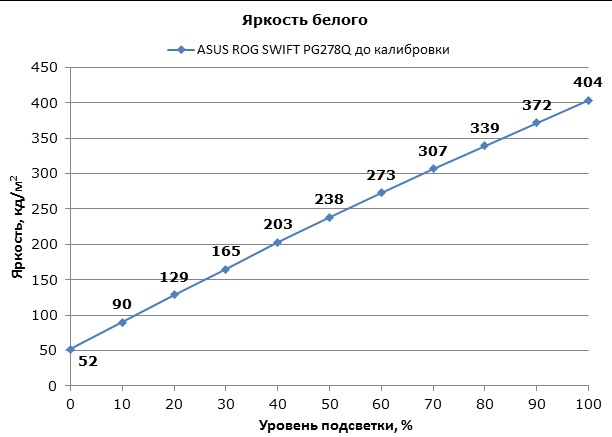  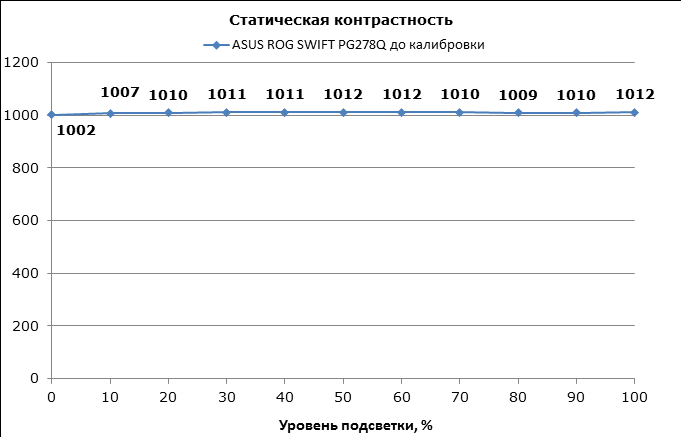 Максимальная яркость у ASUS PG278Q составила 404 кд/м2 — даже больше, чем обещает производитель. Столь высокое значение оправдано поддержкой 3D, ведь при использовании активных затворных очков воспринимаемая яркость монитора может упасть в два раза. Максимальная яркость чёрного поля составила 0,40 кд/м2, что тоже весьма неплохо. В результате статическая контрастность колеблется около значения 1000:1 на всём диапазоне яркости подсветки. Отличный результат — столь высокая контрастность характерна для качественных IPS-матриц. MVA, правда, вне досягаемости. С цветовым охватом у нашего подопытного всё настолько хорошо, насколько требуется. Цветовое пространство sRGB покрыто на 107,1%. Точка белого находится рядом с эталонной точкой D65. Если говорить об играх, то с цветовой палитрой у ASUS PG278Q полный порядок, а вот с профессиональной обработкой фото могут быть проблемы из-за немного перенасыщенных цветов в силу избыточного цветового охвата по сравнению с sRGB. Впрочем, рассматриваемый нами дисплей предназначен как раз для игр, поэтому не стоит обращать много внимания на этот недостаток. 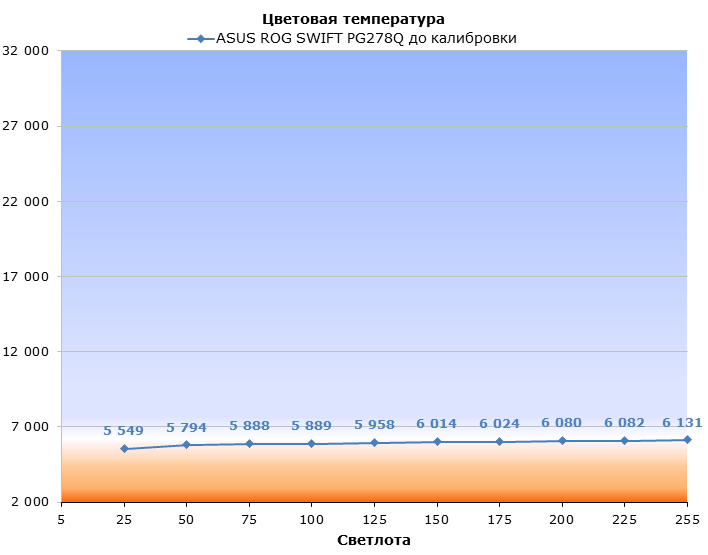 Цветовая температура ASUS PG278Q в ходе измерений держалась на уровне 6 000 К, что на 500 К ниже нормы. Это значит, что у светлых цветов может быть заметен лёгкий тёплый оттенок. Только гамма-кривая красного цвета оказалась недалеко от эталона, а кривые синего и зелёного просели, хотя и старались держаться вместе. При этом с гаммой серого у монитора дела идут практически хорошо. При измерении тёмных тонов она практически не отклоняется от эталонной кривой, а при переходе к светлым — отходит, но не сильно. Среднее значение показателя точности цветопередачи Delta E составило 2,08 единицы, а максимальное — 7,07 единицы. Результаты, конечно, не самые лучшие, но, во-первых, ASUS PG278Q все-таки предназначен для игр, а не для обработки фото, во-вторых, для TN-матрицы полученные нами результаты вполне удовлетворительны. Тестирование после калибровки 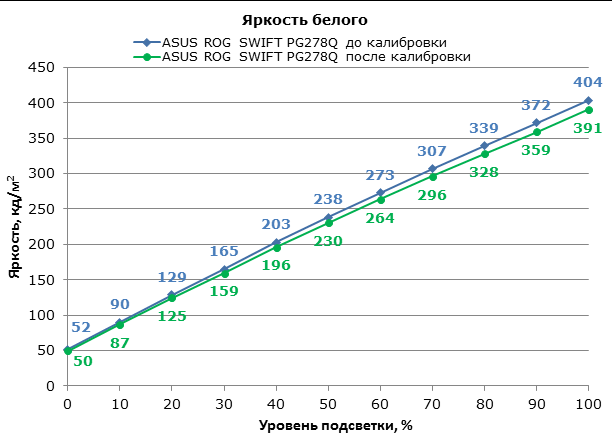 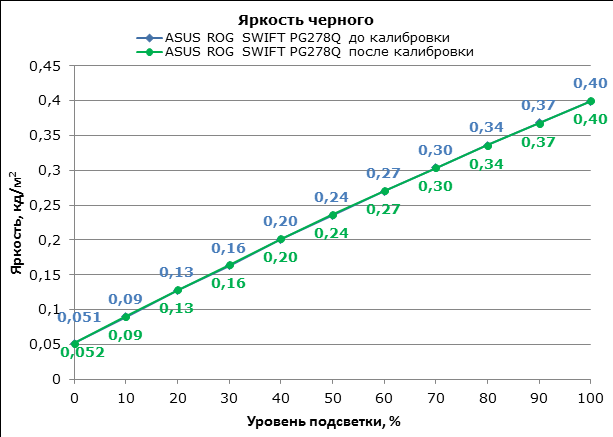 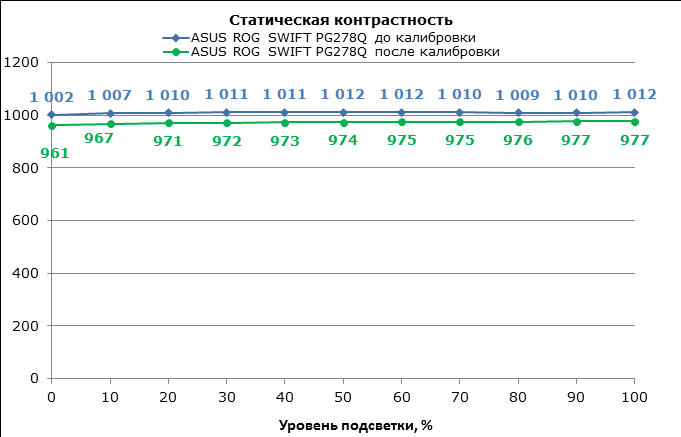 Обычно после калибровки яркость белого падает, причём очень сильно — на 10% и более, даже у вполне качественных панелей. В случае с ASUS PG278Q она упала примерно на 3% — до 391 кд/м2. Яркость чёрного поля аппаратная калибровка не затронула. Как результат, статическая контрастность снизилась до 970:1. Калибровка практически не повлияла на цветовой охват, а вот точка белого вернулась на положенное ей место, пускай и сдвинулась лишь совсем чуть-чуть. 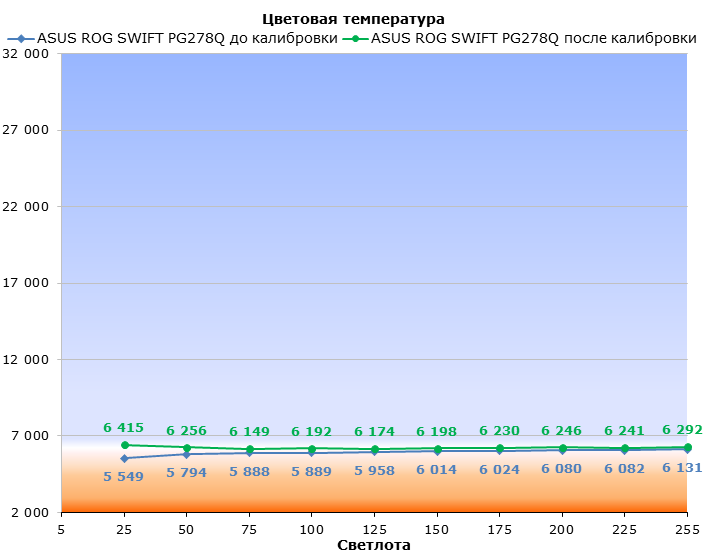 После калибровки цветовая температура немного поднялась, но до эталонной не дотянула. Теперь разрыв между измеренным и эталонным значением составил примерно 100—200 К вместо 500 К, что, впрочем, вполне терпимо. Положение трёх основных гамма-кривых, к сожалению, почти не изменилось после калибровки, тогда как гамма серого стала выглядеть немного лучше. А вот на точности цветопередачи калибровка сказалась лучше всего. Cреднее значение Delta E опустилось до 0,36 единицы, максимальное — до 1,26 единицы. Великолепные результаты для любой матрицы, а уж для TN+Film — просто фантастика. Тестирование G-Sync: методика В руководстве по G-Sync от NVIDIA приведены настройки для тестирования в нескольких играх, при которых количество кадров в секунду будет колебаться между 40 и 60 FPS. Именно в таких условиях при частоте обновления 60 Гц возникает больше всего «фризов» со включенным V-Sync. Для начала мы сравним три сценария использования: с V-Sync, без него и с G-Sync — все на частоте 60 Гц. Но вспомним, что подъём частоты обновления с 60 до 120/144 Гц сам по себе делает разрывы менее заметными без вертикальной синхронизации, а с V-Sync уменьшает «фризы» с 13 до 8/7 мс соответственно. Есть ли реальная польза от G-Sync по сравнению с V-Sync на частоте 144 Гц? Проверим и это. Хотелось бы особо отметить, что, если верить описанию, в случае G-Sync частота обновления совершенно не имеет смысла. Поэтому не вполне корректно говорить, что мы, к примеру, сравнили V-Sync и G-Sync на частоте 60 Гц. V-Sync действительно был на частоте 60 Гц, а G-Sync означает обновление экрана по требованию, а не с определённым периодом. Но даже при включённом G-Sync мы все ещё можем выбирать частоту обновления экрана в панели управления драйвером. При этом FRAPS в играх при активации G-Sync показывает, что действует именно такой потолок частоты кадров, как если бы работал V-Sync. Получается, что эта настройка регулирует минимальное время жизни кадра и, соответственно, интервал обновления экрана. Грубо говоря, задаётся диапазон частот, в котором оперирует монитор, — от 30 до 60-144 Гц. Для того чтобы включить G-Sync, необходимо зайти в панель управления NVIDIA, найти соответствующую ссылку в левом углу экрана и поставить галочку около единственного чекбокса. Технология поддерживается в драйверах для ОС Windows 7 и 8. Затем надо убедиться, что в разделе «Настройки 3D» также включен G-Sync — его можно найти в подменю Vertical Sync. На этом всё: функция G-Sync включилась для всех игр, запущенных в полноэкранном режиме, — в окне эта функция пока ещё работать не умеет. Для тестирования мы использовали стенд с графической картой GeForce GTX TITAN Black.
Испытания проводились в играх Assasin’s Creed: Black Flag, а также в Counter-Strike: Global Offensive. Новую технологию мы тестировали двумя способами: просто играли, а затем устроили охоту на разрывы с помощью скрипта, который плавно перемещал игровую камеру, то есть «двигал мышкой» по горизонтали. Первый способ позволял оценить ощущения от G-Sync «в бою», а второй — более наглядно увидеть разницу между включенной/выключенной вертикальной синхронизацией и G-Sync. G-Sync в Assasin’s Creed: Black Flag, 60 Гц После выставления настроек, рекомендованных NVIDIA, частота смены кадров держалась на уровне 35—65 FPS, что отлично подходило для тестов. Настройки графики, рекомендованные NVIDIA для тестирования G-Sync в Assasin’s Creed: Black Flag Без V-Sync и G-Sync при частоте 60 Гц разрывы были отлично заметны почти при любом движении камеры. Разрыв заметен в правой верхней части кадра, около мачты корабля При включении V-Sync разрывы изображения пропали, но появились «фризы», что не пошло на пользу геймплею. Двоящаяся мачта корабля на фото — один из признаков «фриза» После включения G-Sync разрывы и «фризы» пропали полностью, игра стала работать плавнее. Конечно, периодическое уменьшение частоты кадров до 35—40 FPS было заметно, но благодаря синхронизации дисплея и видеокарты не вызывало столь ощутимых тормозов, как с вертикальной синхронизацией. Однако, как говорится, лучше один раз увидеть, чем сто раз услышать, поэтому мы сделали короткое видео, на котором показана работа новых «Ассасинов» с включённой и выключенной вертикальной синхронизацией, а также с G-Sync. Конечно, видео не может передать «живые» впечатления полностью хотя бы из-за съёмки на частоте 30 кадров в секунду. Кроме того, камера «видит» мир иначе, чем глаз человека, поэтому на видео могут быть заметны артефакты, которые в реальном мире не разглядеть, — например, двоение изображения. Тем не менее мы постарались сделать это видео максимально наглядным: по крайней мере наличие или отсутствие разрывов на нём вполне заметно. Теперь запустим Assasin’s Creed: Black Flag с минимальными настройками и посмотрим, что изменилось. Количество кадров в секунду в таком режиме игры не превышало 60 FPS — выставленной частоты обновления экрана. Без включённой вертикальной синхронизации на экране были заметны разрывы. Но стоило включить V-Sync, как разрывы пропали и «картинка» стала выглядеть практически так же, как и при G-Sync. При выставлении максимальных настроек графики количество кадров в секунду стало колебаться около 25—35 FPS. Разумеется, сразу же вернулись разрывы без V-Sync и «фризы» с ним. Исправить эту ситуацию не смогло даже включение G-Sync — при таком низком количестве FPS тормоза порождает уже сам GPU. G-Sync в Assasin’s Creed: Black Flag, 144 Гц При отключенных V-Sync и G-sync на экране можно было найти разрывы, но благодаря частоте обновления 144 Гц их стало гораздо меньше, чем раньше. При включении V-Sync пропадали разрывы, но чаще стали встречаться «фризы» — почти как и при частоте обновления экрана в 60 Гц. Включение G-Sync, как и раньше, смогло исправить ситуацию, но самое сильное улучшение картинки было заметно лишь при высокой частоте кадров — от 60 FPS и выше. Вот только без снижения настроек или добавления второй видеокарты уровня GeForce GTX Titan Black достичь такой высокой частоты кадров не получалось. G-Sync в Counter-Strike: Global Offensive, 60 и 144 Гц В сетевых играх на игровой процесс и качество изображения влияют не только видеокарта и монитор, но и пинг — чем он выше, тем больше задержка «отклика» игры. Во время наших тестов пинг находился на уровне 25—50 мс, а частота кадров во время теста колебалась около 200 FPS. Настройки изображения, использованные в Counter-Strike: Global Offensive Без использования G-Sync и V-Sync в CS, как и в Assasin’s Creed, наблюдались разрывы. При включении V-Sync при частоте 60 Гц играть стало сложнее — частота кадров упала до 60 FPS, да и бегать игровой персонаж стал неровно из-за большого количества «фризов». При включении G-Sync фреймрейт так и остался на уровне 60 кадров в секунду, но «фризов» стало гораздо меньше. Нельзя сказать, что они пропали совсем, но портить впечатление от игры перестали. Теперь увеличим частоту обновления экрана и посмотрим, что изменится. При отключенных G-Sync и V-Sync на 144 Гц разрывов стало гораздо меньше, чем при 60 Гц, но полностью они не исчезли. Зато при включении V-Sync пропали все разрывы, а «фризы» стали практически незаметными: играть в таком режиме очень комфортно, да и скорость передвижения не снижается. Включение G-Sync и вовсе превратило изображение в конфетку: геймплей стал настолько плавным, что даже 25-мс пингстал сильно влиять на игровой процесс. Тестирование режима ULMB Ultra Low Motion Blur включается из меню монитора, но предварительно требуется отключить G-Sync и выставить частоту обновления экрана на отметке 85, 100 или 120 Гц. Более низкие или высокие частоты не поддерживаются. Практическое применение этой «фишки» очевидно: текст на сайтах меньше смазывается во время прокрутки, а в стратегиях и прочих RTS-играх движущиеся юниты выглядят более детально. ASUS ROG SWIFT PG278Q в 3D ASUS ROG SWIFT PG278Q — первый в мире монитор, способный воспроизводить стереоскопическую картинку при разрешении 2560х1440 благодаря интерфейсу DisplayPort 1.2. Тоже, в принципе, немаленькое достижение. К сожалению, у монитора нет встроенного ИК-трансмиттера, поэтому мы взяли трансмиттер из комплекта NVIDIA 3D Vision, а очки — из комплекта 3D Vision 2. Такая связка заработала без проблем, и мы смогли протестировать стереоскопическое 3D как следует. Никакого эффекта ghosting и прочих артефактов, встречающихся у псевдообъёмного видео, мы не нашли. Разумеется, иногда в играх некоторые объекты находились на неправильной глубине, но к недостаткам монитора это отнести никак нельзя. На ASUS PG278Q можно как смотреть стереофильмы, так и играть в подобные игры. Главное — чтобы видеоадаптер потянул. ⇡#ВыводыНисколько не желая приуменьшить достижения NVIDIA, нужно заметить, что в целом G-Sync — это такое новшество, которое сводится к избавлению от давнего и вредоносного атавизма — регулярного обновления LCD-панелей, которые в нём изначально не нуждаются. Оказалось, что для этого достаточно внести небольшие изменения в протокол DisplayPort, которые по щелчку пальцев попали в спецификацию 1.2a и, если верить обещаниям AMD, уже очень скоро найдут применение в контроллерах дисплея от многих производителей. Пока, однако, доступна только проприетарная версия этого решения в виде G-Sync, которую мы имели удовольствие протестировать в мониторе ASUS ROG SWIFT PG278Q. Ирония в том, что это как раз такой монитор, для которого преимущества от G-Sync не очень-то заметны. Обновление экрана на частоте 144 Гц само по себе сокращает количество пресловутых разрывов настолько, что многие будут готовы закрыть глаза на эту проблему. А при вертикальной синхронизации мы имеем менее выраженные «фризы» и задержку ввода по сравнению с 60-Гцэкранами. G-Sync в такой ситуации может только довести плавность игры до идеала. И все же синхронизация обновления экрана с рендерингом кадров на GPU по-прежнему является более изящным и экономным решением, чем постоянное обновление на сверхвысокой частоте. Также не будем забывать, что применение G-Sync не ограничивается матрицами с частотой 120/144 Гц. В первую очередь приходят на ум 4К-мониторы, которые пока ограничены частотой 60 Гц как по спецификациям матриц, так и по пропускной способности видеовходов. Затем — мониторы на IPS, также не имеющие возможности перейти на 120/144 Гц в силу ограничений самой технологии. При частоте обновления 60 Гц эффект G-Sync невозможно преувеличить. Если частота смены кадров постоянно превышает 60 FPS, то простая вертикальная синхронизация избавляет изображение от разрывов столь же успешно, но только G-Sync может сохранить плавную подачу кадров при падении фреймрейта ниже частоты обновления. Кроме того, благодаря G-Sync диапазон производительности 30-60 FPS становится намного более играбельным, что либо снижает требования к производительности GPU, либо позволяет выставить более агрессивные настройки качества. И снова мысль возвращается к 4К-мониторам, для игры на которых с хорошей графикой необходимо крайне мощное железо. Также похвально, что NVIDIA применила технологию пульсирующей подсветки для удаления размытия движущихся объектов (ULMB), с которой мы ранее познакомились на примере EIZO Foris FG2421. Жалко, что пока она не может работать одновременно с G-Sync. Сам монитор ASUS ROG SWIFT PG278Q хорош в первую очередь сочетанием разрешения 2560x1440 и частоты обновления 144 Гц. Ранее устройств с такими параметрами на рынке не было, а между тем игровым мониторам со столь низким временем отклика и поддержкой стереоскопического 3D давно пора вырасти из формата Full HD. К тому, что в PG278Q установлена TN-матрица, сильно придираться не стоит, ибо это действительно хороший экземпляр с высочайшей яркостью, контрастностью и отличной цветопередачей, которому после калибровки позавидуют и дисплеи на IPS. Технологию выдают разве что ограниченные углы обзора. Не оставим без похвалы и дизайн, подобающий такому качественному продукту. ASUS ROG SWIFT PG278Q получает заслуженную награду «Выбор редакции» — настолько он оказался хорош. Рекомендовать этот игровой монитор к покупке без лишних раздумий мешает только цена в районе 30 тысяч рублей. Кроме того, на момент написания этой статьи ASUS ROG SWIFT PG278Q всё ещё не продаётся в РФ, поэтому увидеть его, а также и G-Sync, своими глазами негде. Но мы надеемся, что компании ASUS и NVIDIA в будущем решат эту проблему — например, показывая G-Sync на выставках компьютерных игр. Ну и цена, однажды, наверное, снизится... С файлового сервера 3DNews.ru можно скачать цветовой профиль для этого монитора, который мы получили после калибровки. Редакция 3DNews.ru благодарит компанию «Графитек» за предоставленный колориметр X-Rite i1Display Pro. 
⇣ Содержание
Если Вы заметили ошибку — выделите ее мышью и нажмите CTRL+ENTER.
|
|||||||||||||||||||||||||||||||||||||||||||||||||||||||||||||||||||||||||||||||||||||||||||||||||